Wix Media: buscar un archivo en el Administrador de multimedia
5 min
En este artículo
- Buscar un archivo en el Administrador de multimedia
- Buscar un archivo en todos los sitios de tu cuenta de Wix
- Preguntas frecuentes
Encuentra fácilmente lo que estás buscando en el Administrador de multimedia usando la barra de búsqueda, o busca en todos los archivos de tu cuenta de Wix. Estas funciones de búsqueda te permiten localizar rápidamente imágenes, videos y otros archivos, lo que te permite ahorrar tiempo y ayudarte a mantener el orden.

Buscar un archivo en el Administrador de multimedia
El Administrador de multimedia contiene los archivos para ese sitio en particular en el que estás trabajando. Al buscar un archivo, el sistema obtiene y muestra los resultados de los archivos del sitio y de la papelera. También te ofrece imágenes de Multimedia de Wix, Shutterstock y Unsplash.
Para buscar un archivo en el Administrador de multimedia:
Editor de Wix
Editor de Wix Studio
- Ve al editor.
- Haz clic en Multimedia
 a la izquierda del editor.
a la izquierda del editor. - Haz clic en Mostrar más en Archivos del sitio.
- Ingresa un término de búsqueda en el cuadro de búsqueda en la parte superior.
- Pulsa Enter en el teclado.
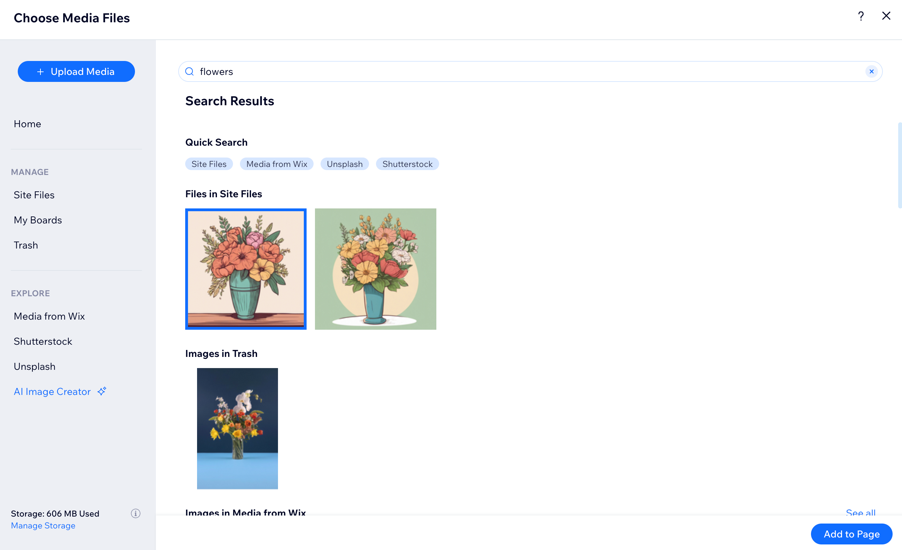
Limita los resultados de búsqueda:
Aprende cómo filtrar y reordenar los resultados de la búsqueda.
Buscar un archivo en todos los sitios de tu cuenta de Wix
Si no puedes encontrar un archivo en el Administrador de multimedia de tu sitio actual, es posible que esté ubicado en otro sitio de tu propiedad. Puedes buscar archivos en todos tus sitios y subirlos al sitio actual en el que estás trabajando.
Para buscar un archivo en todos los sitios de tu cuenta de Wix:
Editor de Wix
Editor de Wix Studio
- Ve al editor.
- Haz clic en Multimedia
 a la izquierda del editor.
a la izquierda del editor. - Haz clic en Mostrar más en Archivos del sitio.
- Haz clic en Subir media en la parte superior izquierda.
- Haz clic en el icono Wix a la izquierda.
- Haz doble clic en una carpeta para ver los archivos multimedia que contiene.
Consejo: Haz clic en el icono Buscar para encontrar un archivo.
para encontrar un archivo. - (Opcional) Sube el archivo a este sitio:
- Selecciona los archivos multimedia correspondientes.
- Haz clic en Cargar selección.
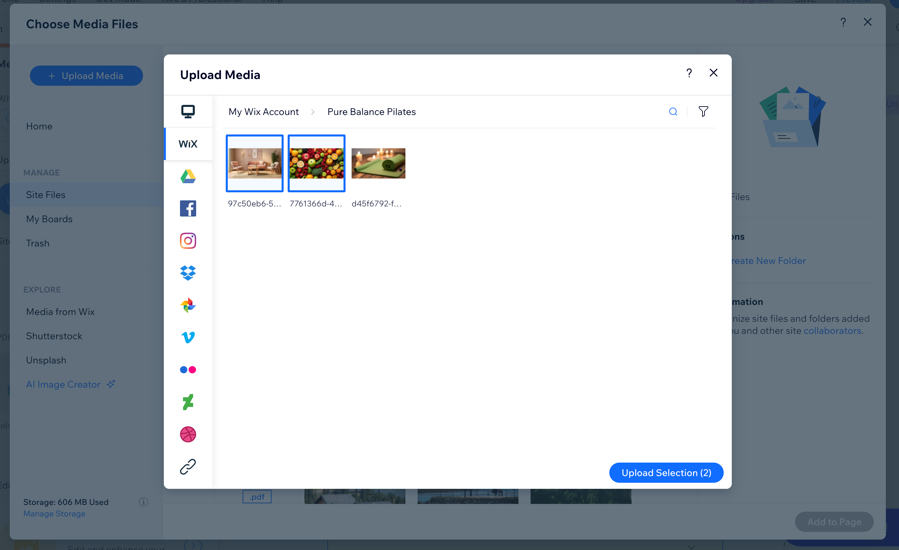
Consejo:
Agrega etiquetas a tus archivos multimedia para ayudarte a localizarlos más rápido.
Preguntas frecuentes
Haz clic en una de las siguientes preguntas para obtener más información sobre cómo buscar archivos.
¿Puedo cambiar los nombres de las carpetas que veo en la pestaña Mi cuenta de Wix?
¿Dónde puedo encontrar los archivos subidos por los visitantes del sitio y los miembros del sitio?
¿Por qué algunos archivos no aparecen en la pestaña Archivos del sitio del Administrador de multimedia?


